As chaves SSH são usadas para acessar servidores dedicados ou VPS com segurança através da linha de comando. Portanto, é uma ferramenta interessante para criar um túnel seguro na rede e poder transferir entre o servidor e o cliente de maneira segura e criptografada. Então, neste artigo, vamos explicar como facilmente crie uma chave SSH in Windows Sistema operacional 10.
O que é uma chave SSH
An Chave SSH (possui uma parte pública e privada) é usada para conectar um cliente a um servidor. É interessante, pois evita a necessidade de digitar uma senha toda vez que queremos acessar um determinado servidor. O processo, uma vez configurado, é automático. Um ponto importante é que não precisamos enviar a senha pela rede.

Esses tipos de chaves também diminuem o risco de ataques de força bruta e, assim, impedem que um invasor em potencial adivinhe as credenciais corretamente. A segurança é um fator muito importante e deve sempre ser lembrado.
Como criar uma chave SSH no Windows 10
Gerando um Chave SSH no Windows 10 é muito simples e rápido. Você só precisa seguir uma série de etapas que mencionaremos neste artigo. A primeira coisa que precisamos fazer é garantir que o cliente OpenSSH esteja instalado em nosso sistema. Normalmente, esse é o caso, mas podemos verificar facilmente.
Para descobrir se temos o Cliente OpenSSH instalado no Windows 10, temos que ir para Iniciar, lá vamos para Configurações, vamos para Aplicativos, Aplicativos e recursos e, uma vez que estamos aqui, temos que acessar os Recursos Opcionais. O OpenSSH deve aparecer lá, como podemos ver na imagem.
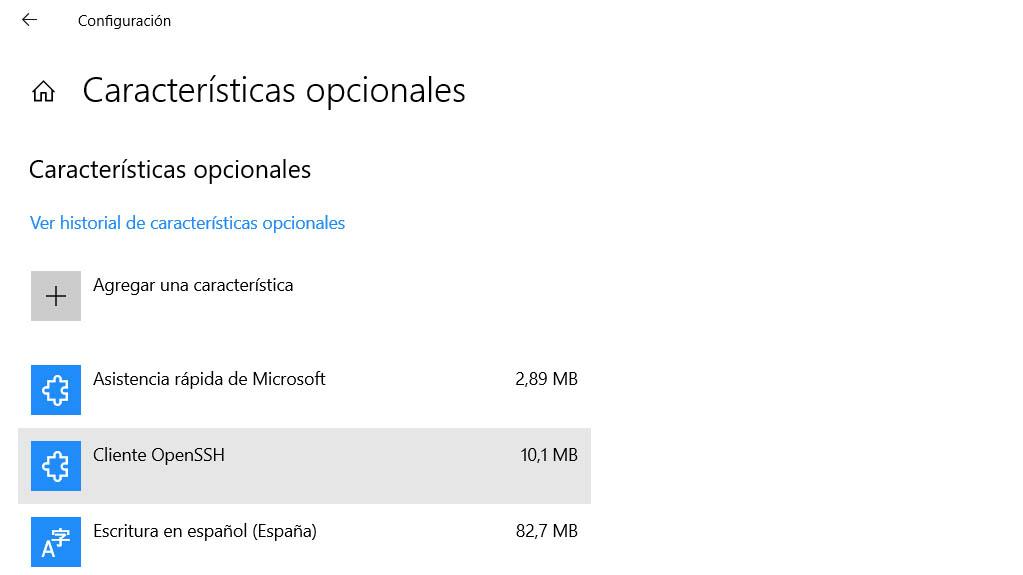
Caso vejamos que o OpenSSH não está disponível, teremos que adicioná-lo. Para fazer isso, clique em Adicionar um recurso, uma opção que veremos acima da janela que acessamos. Mais tarde, basta procurar o OpenSSH Client na lista exibida e solicitar a instalação. Concluímos o processo e reiniciamos o computador para garantir que ele foi instalado corretamente. A partir desse momento, nós o teremos instalado corretamente e disponível em nosso sistema Windows 10.
Depois de garantir que o OpenSSH esteja instalado, porque o possuímos anteriormente ou porque o adicionamos como mencionamos, podemos seguir para a próxima etapa. Agora temos que abrir Prompt de comando com permissões de administrador. Para isso, voltamos ao Iniciar e escrevemos o Prompt de Comando. Temos que executar o ssh-keygen comando.
Quando executamos esse comando, a primeira coisa que ele nos pede é escolher um localização para hospedá-lo. Podemos escolher uma pasta da nossa equipe ou simplesmente a que vem por padrão. Se optarmos por essa opção, basta pressionar Enter e passar para o próximo ponto.
Por padrão, o local será C: usersname.sshid_rsa, a menos que tenhamos colocado um diferente.
Nesta próxima etapa, você solicitará que insira um senha . Veremos que, ao começar a escrever, nada aparece e é como se não estivéssemos inserindo nenhum valor. No entanto, a senha está sendo gerada. Quando o colocamos, fornecemos Enter e ele solicitará uma segunda vez que a senha seja gerada.
Depois que pressionarmos Enter novamente, a tecla que geramos aparecerá. Veremos que o algoritmo padrão é RSA 2048 . Lá, a chave privada aparecerá e também a chave pública.
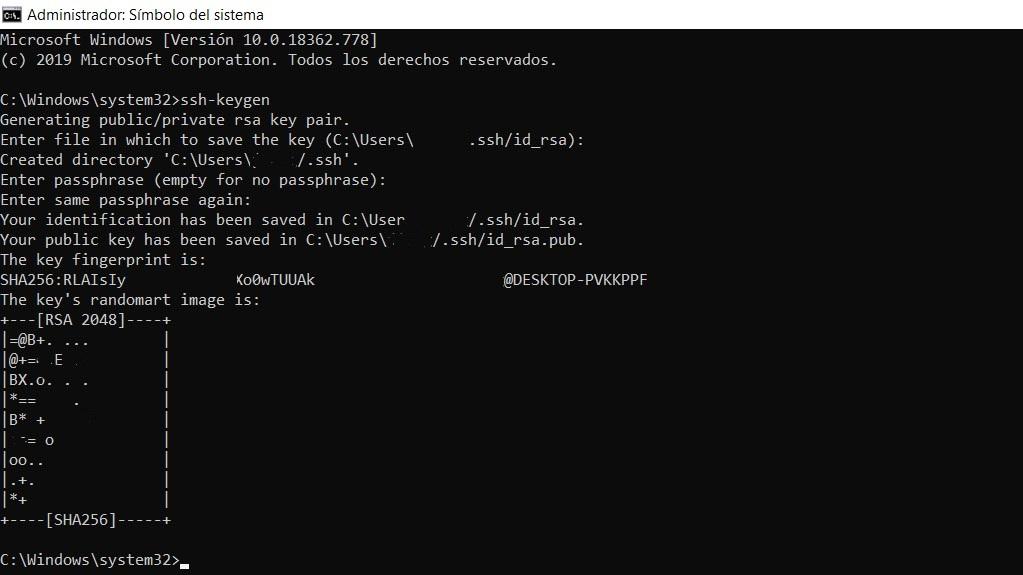
Se entrarmos na pasta em que a chave SSH foi gerada, veremos que o arquivo está lá.
Em resumo, seguindo estas etapas mencionadas, podemos criar uma chave SSH no Windows 10. Já sabemos que é o sistema operacional mais usado hoje em computadores desktop.